系统之家win7系统打开图片提示Com surrogate停止工作的解决方法
发布日期:2018-07-05 作者:小白装机大师 来源:http://www.laojiuxitong.com
系统之家win7系统打开图片提示Com surrogate停止工作的解决方法?
我们在操作系统之家win7系统电脑的时候,常常会遇到系统之家win7系统打开图片提示Com surrogate停止工作的问题。那么出现系统之家win7系统打开图片提示Com surrogate停止工作的问题该怎么解决呢?很多对电脑不太熟悉的小伙伴不知道系统之家win7系统打开图片提示Com surrogate停止工作到底该如何解决?其实只需要在windows7系统桌面右键点击“此电脑”图标,在弹出菜单中选择“属性”菜单项,在打开的系统窗口中,点击左侧边栏的“高级系统设置”快捷链接 就可以了。下面系统之家小编就给小伙伴们分享一下系统之家win7系统打开图片提示Com surrogate停止工作具体的解决方法:
方法/步骤
1:在windows7系统桌面右键点击“此电脑”图标,在弹出菜单中选择“属性”菜单项
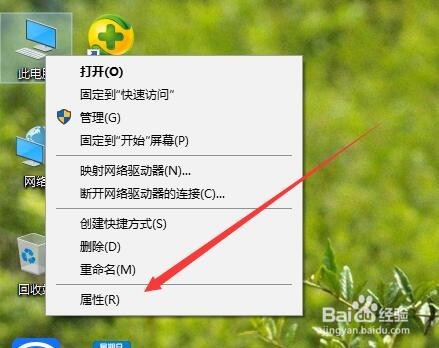
2:在打开的系统窗口中,点击左侧边栏的“高级系统设置”快捷链接
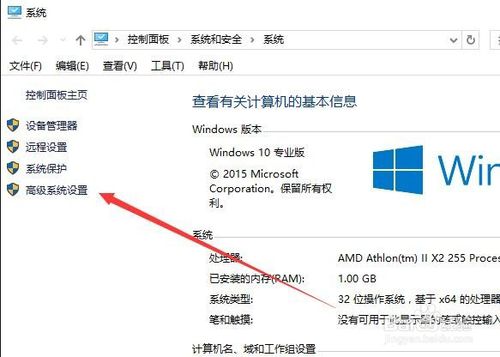
3:在系统属性窗口中,点击高级标签,接着点击性能框中的“设置”按钮
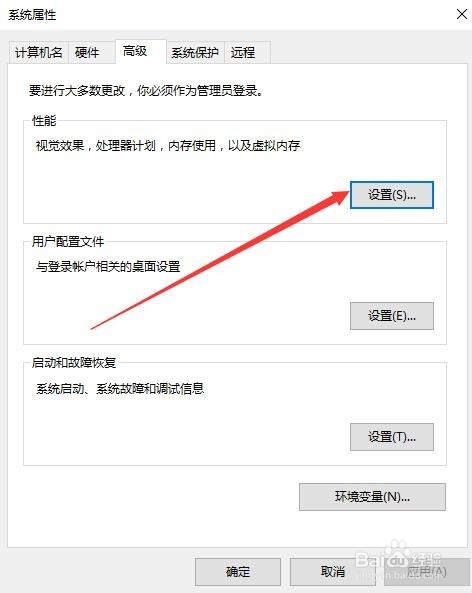
4:在性能选项窗口中,选择“数据执行保护”标签
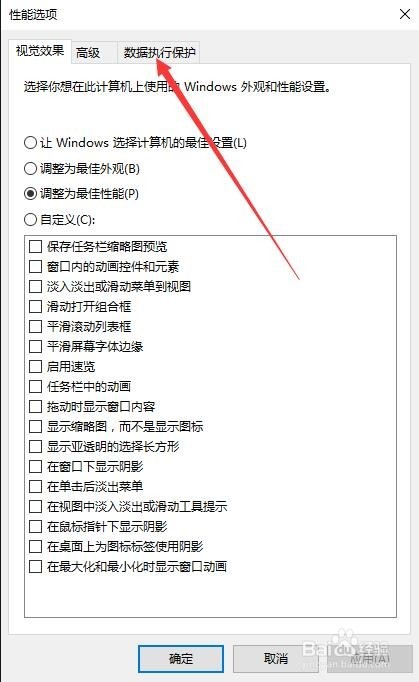
5:在打开的新的页面中,选中“为除下列选定程序之外的所有程序和服务启用dEP”一项,接着点击“添加”按钮
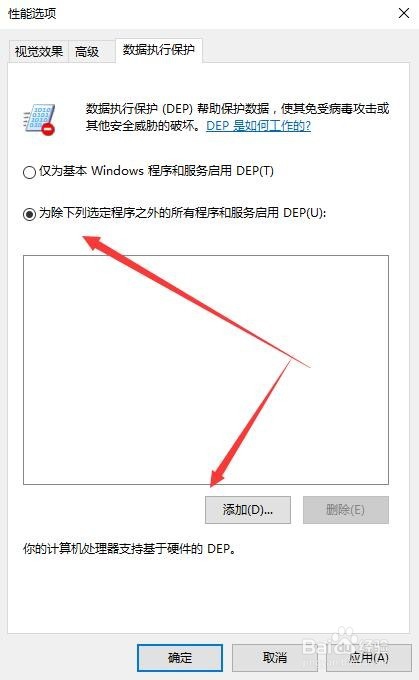
6:在打开系统文件夹中找到windows\system32\dllhost文件,然后点击“打开”按钮
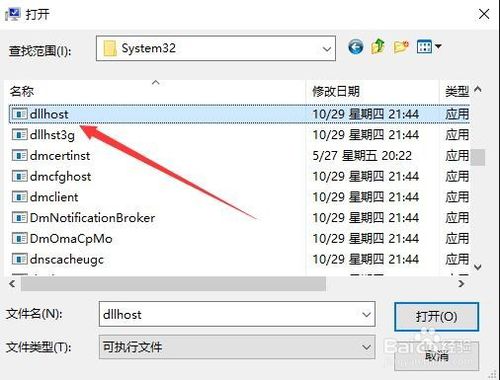
7:这是地会弹出数据执行保护窗口,提示我们修改文件后的可能危害,直接点击下面的“确定”按钮
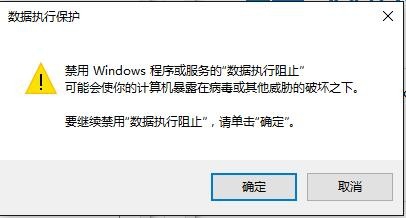
8:最后在性能选项窗口中点击“确定”按钮,弹出重新启动后马上生效窗口,点击确定后系统重新启动,以后就不会再提示Com surrogate 停止工作的错误了。
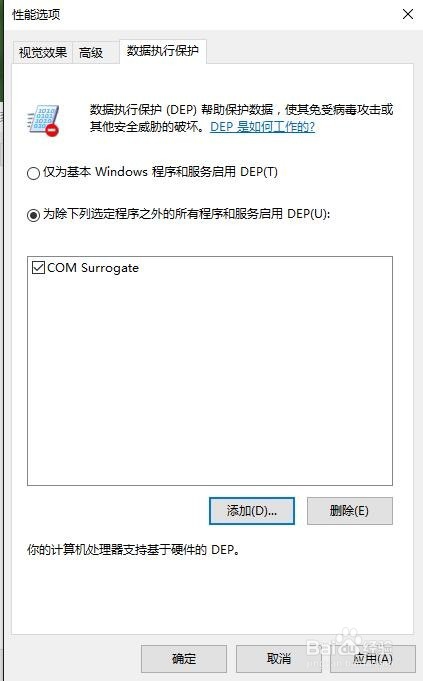
系统下载推荐

小白GHOST Win7 32位 旗舰版 2019.05 更新日期:2019-05-04

小白Ghost Win10 64位 专业版 2019.05 更新日期:2019-05-04

小白GHOST WIN7 64位 旗舰版 2019.05 更新日期:2019-05-04

小白Ghost Win10 32位 专业版 2019.05 更新日期:2019-05-04

小白Ghost Win8.1 64位 装机版 2019.05 更新日期:2019-05-04

小白GHOST XP SP3 装机版 2019.05 更新日期:2019-05-04


